Toată lumea este familiarizat cu abilitatea de a copia și lipi de date prin intermediul clipboard-ul sistemului de operare.
Comenzi rapide de la tastatură:
Ctrl + C - copie
Ctrl + X - pentru a tăia
Ctrl + V - paste
Această echipă a fost pus la dispoziție, trebuie:
- Selectați celula (interval), datele de la care doriți să le copiați.
- Copiați conținutul celulei sau intervalul, apăsați butonul Copy sau Ctrl + C.
- Selectați celula unde doriți să inserați date.
- Selectați Editare - Paste speciale, sau făcând clic pe meniul contextual butonul mouse-ului dreapta, în care pentru a selecta Inserare specială.
Ca urmare, ecranul afișează caseta de dialog Lipire specială. care va varia în funcție de sursa datelor copiate.
1. Introduceți informațiile din Excel

Introduceți un grup de comutatoare.
Toate - selectarea acestei opțiuni este echivalentă cu ajutorul comenzii Paste. Când această celulă este copiat conținutul și formatul.
Formula - selectarea acestei opțiuni vă permite să inserați numai formule în forma în care au fost introduse în bara de formule.
Valori - Selectați această opțiune pentru a copia rezultatele calculelor folosind formule.
Formate - care utilizează această opțiune, celula sau intervalul vor fi inserate numai formatul celulei copiate.
Notă - dacă doriți să copiați doar notele la o celulă sau un interval, puteți utiliza această opțiune. Această opțiune nu copiază conținutul unei celule sau a unor atribute de formatare.
Condiții privind valoarea - în cazul în care a fost creat criteriul de celule specifice pentru admisibilitatea datelor (utilizând datele de comandă | Test), acest criteriu poate fi copiat în altă celulă sau un interval, profitând de această opțiune.
Fără margini - de multe ori, trebuie să copiați celula fără ramă. De exemplu, dacă aveți un tabel cu un cadru, acesta va fi copiat ca atunci când copiați și limita de cadre a celulei. Pentru a evita copierea cadrului, puteți selecta această opțiune.
lățimea coloanelor - aveți posibilitatea să copiați informațiile de pe lățimea coloanei de o coloană la alta.
Sfat! Această caracteristică este utilă atunci când copiați tabelul terminat cu o frunză la alta.
De multe ori după introducerea tabel copiat într-o foaie nouă trebuie să se adapteze dimensiunea sa.
Fișa 1 Tabelul originală

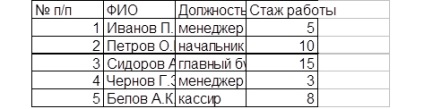
Pentru a evita acest lucru, utilizați inserați lățimea coloanei. Pentru a face acest lucru:
- Copiați tabelul original.
- Du-te la foaia următoare și selectați o celulă care urmează să fie introdus.
- caseta de dialog Deschidere Inserare specială, selectați opțiunea lățimea coloanei și faceți clic pe OK.

- Apoi, inserați întregul tabel făcând clic pe pictograma Paste.
Ca rezultat, veți obține o copie exactă a tabelului original pe o foaie nouă.
Opțiunea de a sări peste celulele goale nu permite programul pentru a șterge conținutul celulelor din zona de inserție, ce se poate întâmpla în cazul în care banda de copiere au celule goale.